创建DWS数据库和用户
DWS默认的数据库gaussdb一般不作为客户的业务数据库使用,且考虑业务隔离,一般会规划多个数据库。使用系统管理员dbadmin首次连接gaussdb数据库后,需根据业务实际需求规划相应的业务数据库、用户和角色,包括新建业务场景和已有上游业务数据需迁移到DWS的场景。
角色是一组权限的集合,用户和角色的关系,请参见权限管理。在创建用户前,可以先创建角色,即先预置一些常用角色,例如拥有创建数据库的角色,再创建用户,在创建用户的过程将预先创建好的角色授权予该用户。
用户、角色和相应的权限列表支持导出,详情参见导出用户、导出用户权限、导出角色、导出角色权限。
约束和限制
- 尽量避免所有业务使用同一个数据库用户运行,请按业务模块规划不同数据库用户。
- 不建议使用系统管理员用户跑业务,不同模块业务请通过多用户和权限进行访问控制。
- 更多开发设计规范参见总体开发设计规范。
创建角色
- 登录DWS管理控制台。
- 在左侧导航栏中,选择“专属集群 > 集群列表”。
- 在集群列表中,单击指定集群的名称,进入“集群详情”页面。
- 在导航栏单击“用户管理”,进入用户管理页面。
- 切换至“角色列表”页签,单击“创建角色”按钮,跳转至创建角色详情页面。
- 完善常规配置角色信息,参数描述如下所示:
- 确认无误后,单击“下一步”。
- 权限配置,配置该角色拥有的权限。
单击“添加”,添加一条权限配置,选择数据库对象类型以及对应的数据库对象。然后选择权限进行授权,确认无误后单击“保存”。具体权限释义,请参见《SQL语法参考》中的“DCL语法 > GRANT”章节。
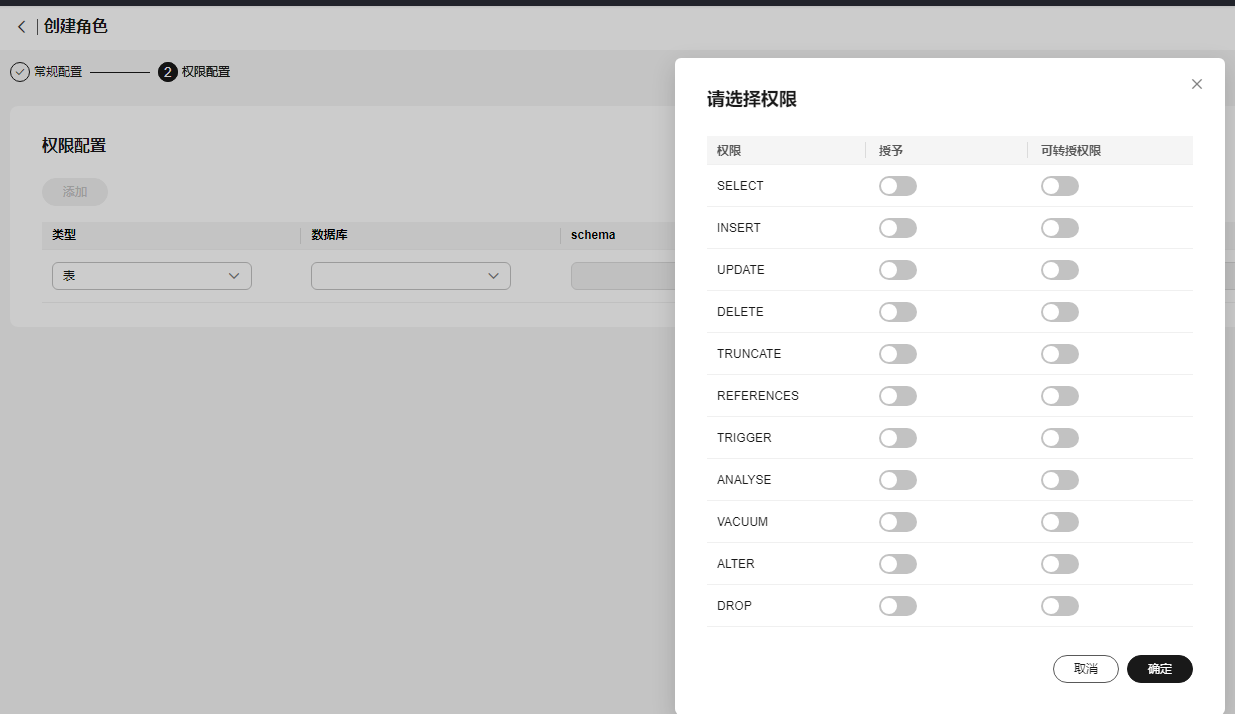
- 授权完毕,单击“立即创建”。完成角色创建。
创建数据库用户
支持通过DDL语法和通过DWS管理控制台创建。DDL语法请参见“CREATE USER”语法章节。

- 集群创建完成即存在的用户/角色不允许修改。
- 使用该功能需确认集群状态为“可用”。
- 登录DWS管理控制台。
- 在左侧导航栏中,选择“专属集群 > 集群列表”。
- 在集群列表中,单击指定集群的名称,进入“集群详情”页面。
- 在导航栏单击“用户管理”,进入用户管理页面。
- 在“用户列表”页签,单击“创建用户”,跳转至创建用户详情页面。
- 进入“常规配置”页面,参数说明如下所示:
表2 用户信息常规配置参数说明 参数名称
描述
样例值
用户名称
以字母开头,可以包含字母、数字、下划线,长度不超过63个字符。
Dwsdemo
密码
可以包含字母、数字、下划线及特殊字符,长度12~32个字符。
说明:- 密码至少包含大写字母、小写字母、数字和特殊字符四类中的三类,其中可输入的特殊字符为:(~!?,.:;_(){}[]/<>@#%^&*+|\=-)。
- 不能与用户名或倒序的用户名相同。
-
连接数限制
该用户连接数据库的连接数限制,-1表示不限制。
-1
到期时间
设置该用户权限的到期时间。
-
逻辑集群(集群为逻辑集群参数)
下拉框选择创建用户所属的逻辑集群。
-
系统管理员
表示该用户是否拥有系统管理员权限。
-
创建数据库
表示该用户是否拥有创建数据库权限。
-
创建角色
表示该用户是否拥有创建新用户、角色权限。
-
继承权限
表示该用户是否“继承”所在组的角色权限。默认打开,不推荐修改。
-
描述
输入对创建的用户的相关描述,不超过500个字符。
-
- 确认无误后,单击“下一步”。
- 进入“角色配置”页面,选择需要对该用户授权的角色,确定后单击“下一步”。
- 权限配置,对该用户授权角色后,如果还需要补充其他权限,可以单独配置。
单击“添加”按钮,添加一条权限配置,选择数据库对象类型以及对应的数据库对象,然后选择权限进行授权,确认无误后单击“保存”。具体权限释义,请参见《SQL语法参考》中的“DCL语法 > GRANT”章节。
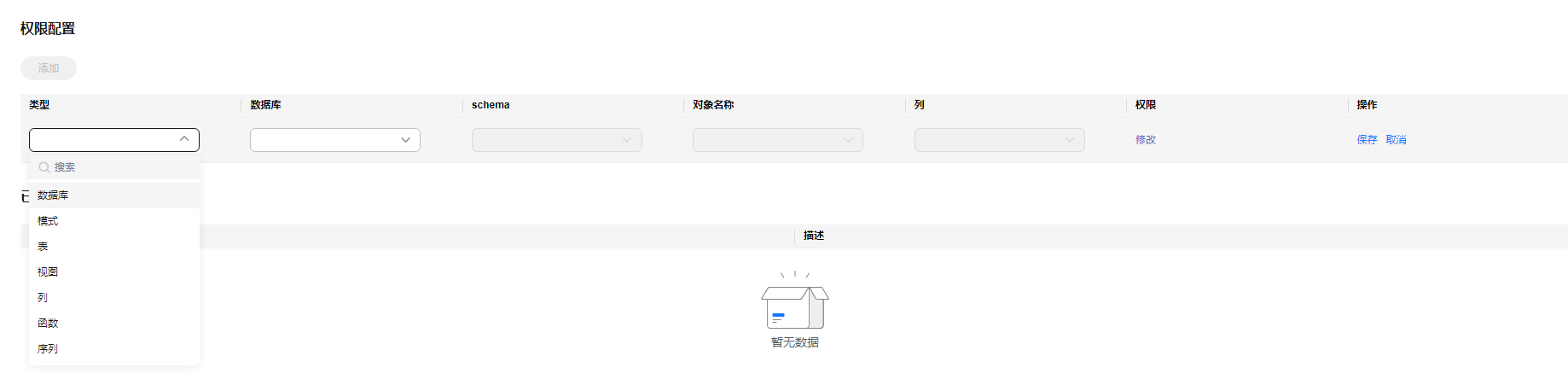
- 授权完毕,单击“立即创建”完成用户创建。
修改用户
- 登录DWS管理控制台。
- 在左侧导航栏中,选择“专属集群 > 集群列表”。
- 在集群列表中,单击指定集群的名称,进入“集群详情”页面。
- 在导航栏单击“用户管理”,进入用户管理页面。
- 在用户列表中选择其中一个用户,单击“修改”按钮,跳转至修改用户详情页面。
- 修改用户信息,具体信息请参见表2,确认无误后单击“下一步”。
- 角色配置,选择需要对该用户授权的角色,单击“下一步”。
- 权限配置,选择权限类型后,可单击所在行操作列的“编辑”按钮,再在权限列单击“修改”按钮对权限进行添加或移除。

- 授权完毕,单击“保存”完成修改。
删除用户
先确认是否存在未删除的表等数据库对象依赖关系,如果有的话请先删除关系,否则用户将删除失败。
- 登录DWS管理控制台。
- 在左侧导航栏中,选择“专属集群 > 集群列表”。
- 在集群列表中,单击指定集群的名称,进入“集群详情”页面。
- 在导航栏单击“用户管理”,进入用户管理页面。
- 在用户列表选择其中一个用户,单击“删除”按钮,弹出确认页面。如果勾选“强制删除,自动解除依赖关系”则当前用户名下的表、函数及其他数据库对象,将转移至管理员账号名下。
- 确认无误后,单击“确定”删除用户。
导出用户
- 登录DWS管理控制台。
- 在左侧导航栏中,选择“专属集群 > 集群列表”。
- 在集群列表中,单击指定集群的名称,进入“集群详情”页面。
- 在导航栏单击“用户管理”,进入用户管理页面。
- 在用户列表上方单击“导出”按钮,选择导出条数。
图1 导出用户
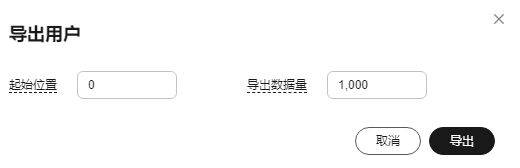
- 确认无误后,单击“导出”,即可导出用户列表。
导出用户权限
- 登录DWS管理控制台。
- 在左侧导航栏中,选择“专属集群 > 集群列表”。
- 在集群列表中,单击指定集群的名称,进入“集群详情”页面。
- 在导航栏单击“用户管理”,进入用户管理页面。
- 在用户列表选择指定用户,单击“导出权限”按钮,在弹窗中输入导出数据量。
图2 导出权限

- 确认无误后,单击“导出”即可导出用户拥有权限列表。
修改角色
- 登录DWS管理控制台。
- 在左侧导航栏中,选择“专属集群 > 集群列表”。
- 在集群列表中,单击指定集群的名称,进入“集群详情”页面。
- 在导航栏单击“用户管理”,进入用户管理页面。
- 切换至“角色列表”页签,在角色列表中选择其中一个角色,单击“修改”按钮,跳转至修改角色详情页面。
- 修改角色信息,参数描述请参见表1。
- 确认无误后,单击“下一步”。
- 权限配置,根据需要选择权限类型,单击所在行操作列的“编辑”按钮,再在权限列单击“修改”按钮对权限进行添加或移除。
- 授权完毕,单击“保存”完成修改。
删除角色
先确认是否存在未删除的数据库对象等依赖关系,如果有的话请先删除关系,否则角色将删除失败。
- 登录DWS管理控制台。
- 在左侧导航栏中,选择“专属集群 > 集群列表”。
- 在集群列表中,单击指定集群的名称,进入“集群详情”页面。
- 在导航栏单击“用户管理”,进入用户管理页面。
- 切换至“角色列表”页签,在角色列表中选择其中一个角色,单击“删除”按钮,弹出确认页面。
- 单击“确定”删除角色。
导出角色
- 登录DWS管理控制台。
- 在左侧导航栏中,选择“专属集群 > 集群列表”。
- 在集群列表中,单击指定集群的名称,进入“集群详情”页面。
- 在导航栏单击“用户管理”,切换至“角色列表”页面。
- 在角色列表上方单击“导出”按钮,选择导出条数。
图3 导出角色
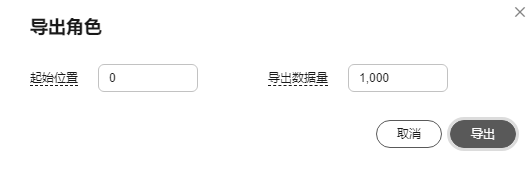
- 确认无误后,单击“导出”按钮,即可导出角色列表。
导出角色权限
- 登录DWS管理控制台。
- 在左侧导航栏中,选择“专属集群 > 集群列表”。
- 在集群列表中,单击指定集群的名称,进入“集群详情”页面。
- 在导航栏单击“用户管理”,切换至“角色列表”页面。
- 在角色列表选择指定角色,单击“导出权限”按钮,在弹窗中输入导出数据量。
图4 导出角色权限
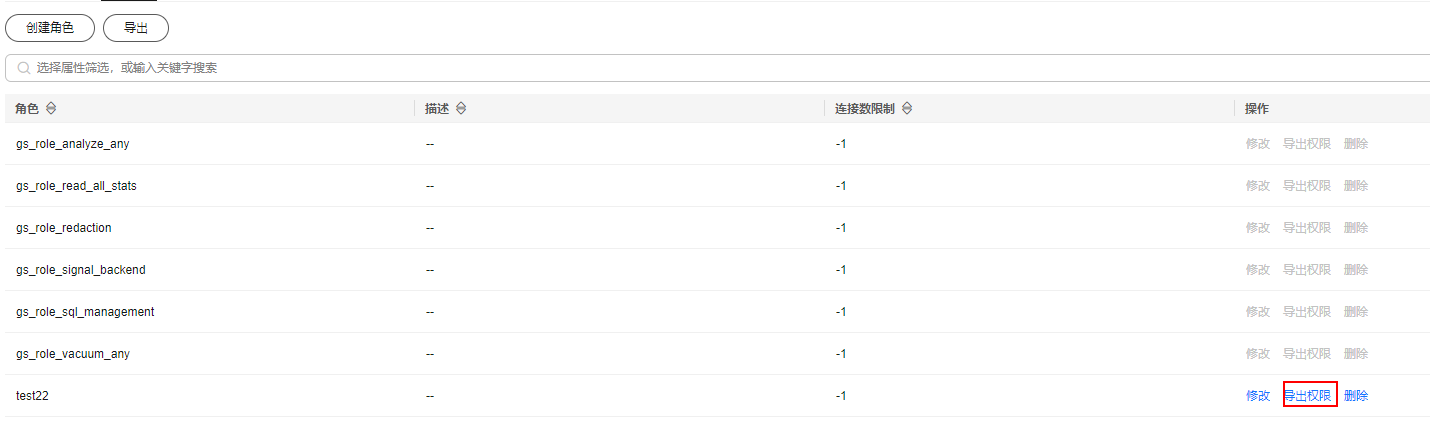
- 确认无误后,单击“导出”即可导出角色权限。






